ASUS新製品体験イベント@大阪にて
事前に応募、抽選の結果イベントにご招待とともに
ZenFone Selfieをレビューする権限を頂けました。
Androidスマートフォンは過去にGalaxy S4、Xperia Z3 Compactと使ってきましたが
ASUSスマートフォンは初体験であります!
さて、どんな楽しい体験ができるでしょうか!
詳細に確認していきましょう。
特別さを梱包にも
弁当箱のような箱と思いきやスライドタイプのギミックが搭載されていました。
スライドの部分はASUSテープで封印されていました。
ZenFone Selfieの特徴のある性能が丸枠でアピールされています。
スススっとスライドさせますよ。
内容物はこのとおり
・アップデートについてのお知らせ
・必ず初めにお読みください
・製品保証書
・ユーザーマニュアル
・ZenFone Selfie本体
・充電用ACアダプタ
・microUSBケーブル
・イヤフォン
・イヤーピース
手にフィットするエルゴノミックアークデザイン
こちらZenFone Selfie本体です。
ZenFoneでは特徴的なヘアライン加工、本体下部の部分のところですね。
ここのところをスピン加工というそうです。
背面は手に馴染むカーブになっています。
人間工学に基づいた手のひらに自然にフィットする
エルゴノミックアークデザインとなっています。
確かに吸い付くような手のフィット加減ですわね。
ZenFoneのロゴもうっすらデザインされていますね。
これぐらいほのかなデザインが好印象ですね。
本体底面にはmicroUSB端子。
本体天面には電源ボタン、イヤフォンジャックが搭載されています。
案外キビキビした動作を体感できます
内部の性能をメーカサイトより抜粋しますとこのようになっています。
SIMスロットの挿入口は本体背面カバーを取り外すとアクセスすることができます。
本体バッテリーも同じようにアクセスすることができます。
ちなみにSIMスロットは2つあります。
写真左側がSIM1であり、SIMスロットに重なるようにmicroSDカードスロットもあります。
SIM2は写真右側のスロットです。
SIMスロットはmicroSIMスロットになっていて、両方ともにSIMカードを挿入することは
できるのですが、SIMの同時利用はできません。
どちらか利用するSIMへ切り替えての方式となります。
また両方のSIMのどちらも4G/3G/2G回線に対応しています。
本体背面のカバーは非常に取り外しにくいのですが
このようなツールがあるとオープンしやすく、本体カバーなども傷つきにくいです。
ベンチマークソフトウェアにて動作スペックを測定してみました。
使用したアプリはこちらになりますよ。
まずまずといった結果でしょうか。
ミドルレンジの性能ですね。
持ちやすい本体デザイン+考えられたユーザーインターフェイス
エルゴノミックアークデザインと電源ボタン、ボリュームボタンの最適な配列により
大きな本体ではあるにも関わらず
片手で操作しやすいものに仕上がっています。
そして動作も体感ではありますが、キビキビしていて
とても心地よい体験ができますね。
操作性向上のためさまざまな機能が搭載されているようです。
スクリーンショット撮影のために
ZenFone Selfieでは電源ボタンとボリュームボタン(-)を同時押しする必要がありますが
画面右下に常に表示されているマルチタスクボタンを長押しにて
スクリーンショット動作させる設定が可能です。
下写真の赤丸部分がマルチタスクボタンになります。
設定方法は「設定」→「ASUSカスタマイズ設定」→「マルチタスクボタン」を
「ボタンを押し続け、スクリーンショットを保存する」にすること設定完了です。
またスクリーンショットの保存されるファイル形式を選択することもできます。
デフォルトだとJPEGです。
画面サイズが5.5インチもあるZenFone Selfieなので
少し大きめサイズになっています。
女性などには片手で操作することが少し難しいかもしれません。
そんなのを想定してか、片手モードなるものが設定できます。
「設定」→「ZenMotion」→「片手モード」→「クイックトリガー」をONにすることで
有効となります。
片手モードにすると画面全体が縮小されて、片手でも操作しやすくなります。
Android 5 LollipopがプレインストールされているZenFone Selfieにて
Android 5 Lollipopでも操作しやすいユーザインターフェイスになっているのですが
さらに操作しやすく、確認しやすいカスタマイズされたインターフェイスが搭載されています。
このインターフェイスはZen UIというもので
その効果が一番大きく表れてるのはクイック設定パネルの部分になります。
ホーム画面を上端から下方向にスライドさせると
下記画面のような表示が出現します。
さらに画面上端から下方向にスライドさせるとクイック設定パネルが表示されます。
この画面がZen UIというカスタマイズインターフェイスになっています。
アイコンも大きく表示され、すぐに認識することができる表示になっていますね。
なによりホワイトの下地に見やすい色のアイコンで好印象です。
クイック設定パネルに表示させるアイコンは設定にてカスタマイズさせることができます。
「設定」→「ASUSカスタマイズ設定」→「クイック設定オプション」をタップします。
ここから表示させるアイコンや順序などをカスタマイズすることができます。
Zen UIがどれだけ操作しやすいものか、Xperia Z3 Compactの
クイック設定パネルを下記に掲載します。
1つの画面に表示されるアイコンも少ないですし、何より設定可能なアイコンの種類も少ないです。
このような細やかな気配りにASUSへの好印象ポイントはどんどん高くなりますね。
背面カメラ、前面カメラ共に全力な性能
ZenFone selfieには背面カメラ、前面カメラのどちらも
1300万画素の解像度を誇るカメラが搭載されています。
背面カメラを高性能にするのはよく見かけるパターンではありますが
前面カメラにも同じぐらいの高性能にするのは
自分撮影にとっても有効でありますね。
カメラレンズサイズも大きな約88度の広角レンズを採用しています。
さらにLEDフラッシュが2色の色のLEDを採用していて
自然なフラッシュ色で肌の色が白飛びになったりするのを防いでくれます。
撮影結果は下記に掲載します。
背面カメラ、オートモード
明るさなどもオートで調整
つまり全てZenFone selfieにおまかせって撮影結果です。
結構暗い印象ですね。
前面カメラ
こちらも何も設定変更しないで撮影
アングルが難しくこんな写真となってしまいました。
背面、前面ともにどちらも良い撮影結果となっていますね。
明るさなどは手動で調整すれば、さらにキレイな撮影が可能となりますね。
撮影していてとっても良い印象だったのが
フォーカスロックされるまでの速度がiPhoneやXperia Z3 Compactと比べて
とっても速いです!
これはレーザーオートフォーカス機能による優位点で
赤外線にて撮影物を認識させる機能です。
遠い被写体でも接写な被写体でも切り替えも速く
快適な操作が可能となっていますね。
撮影モードには標準以外にもさまざまなモードがプリセットされています。
それぞれのモードでの撮影サンプルは下記のようになりました。
HDR
美人エフェクト
超解像度
ローライド
単焦点
夜景
5マグネットスピーカー搭載の本体スピーカー
本体背面に大きなスペピーカー部分が設けられています。
開口部が大きいためか比較的大きめな音が出力されます。
背面カバーを開けるとそのスピーカー部分を確認することができます。
ここには薄い膜のようなものが貼られているので
取り扱いには注意ですよ。
確かにスピーカー部分としては大きめなサイズになっていて
音もiPhone等と比べてはっきり聴きやすくなっていますね。
初心者には強く自信をもっておすすめすることができるSIMフリースマートフォン
初めてスマートフォンを使う人にも
そしてより使いやすいスマートフォンに買い換えたい人にも
どちらのニーズにもピッタリ合うスマートフォンに仕上がっています。
基本的な性能をおさえつつ
高機能と快適な操作インターフェイスをふんだんに取り入れたZenFone selfieは
SIMフリースマートフォンとして有効な策になりますね。
まとめますと下記のようになります。
【アピールポイント】
5.5インチ液晶(Full HD)
背面+前面のどちらも1300万画素の高性能カメラ搭載
使いやすくカスタマイズされたユーザインターフェイス(Zen UI)
デュアルmicroSIMスロット
背面は手に馴染むカーブデザイン(エルゴノミックアークデザイン)
被写体へのオートフォーカスロックが高速(レーザーオートフォーカス)
-
購入金額
0円
-
購入日
2015年09月18日
-
購入場所















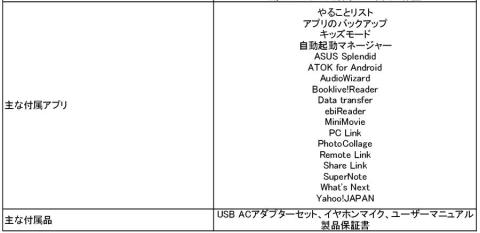








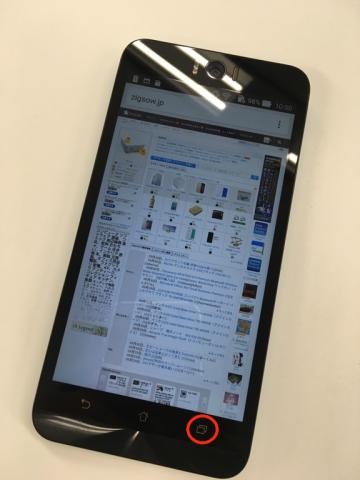

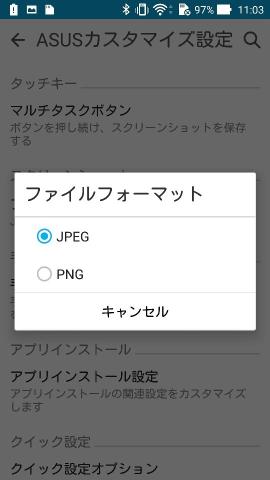

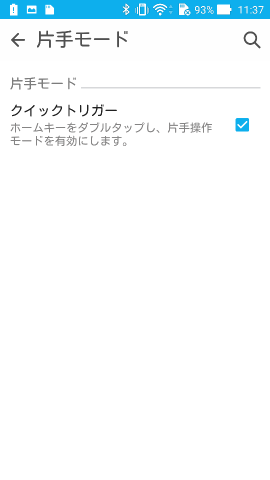

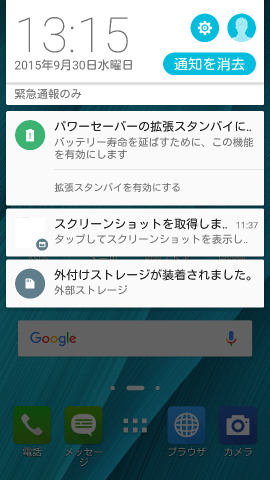
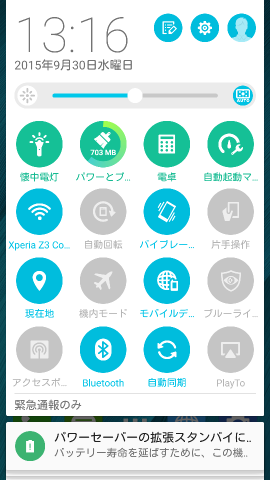

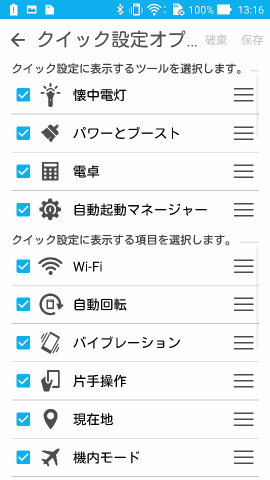





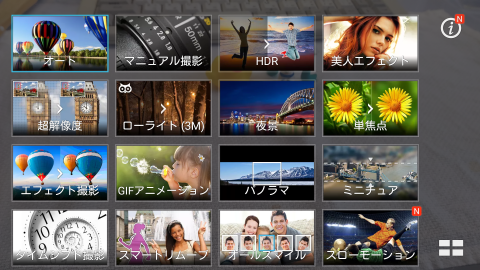










かずや。さん
2015/10/01
メタルラックが反射で写り込んでいる風景がとても親近感わきます(笑)
れいんさん
2015/10/01
まぁ大抵のレビューは多いですわね